Riparare i Brani di Spotify che non Vengono Riprodotti Dopo 10 Secondi
L'ascolto dei brani di Spotify non è sempre continuo. Se Spotify si interrompe dopo 10 minuti o si mette in pausa in modo casuale, significa che c'è un problema con Internet o con l'app Spotify. Spotify ospita milioni di canzoni; alcune sono vecchie come l'app, altre sono state pubblicate solo oggi. Poiché lo slogan di Spotify è musica per tutti, lo promuoveremo mostrandovi come risolvere il problema della mancata riproduzione dei brani di Spotify dopo 10 minuti.
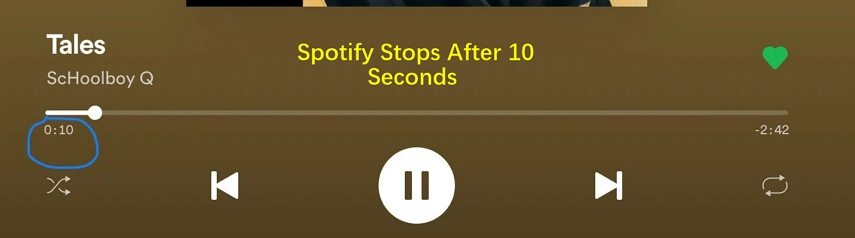
Parte 1. Perché Spotify si ferma dopo 10 secondi?
Come qualsiasi altra applicazione di streaming audio, Spotify è occasionalmente affetta da alcuni bug. Che si tratti di ascoltare podcast, canzoni o un album, Spotify può bloccarsi, andare in pausa in modo casuale o smettere di funzionare. Quando si verifica questo imprevisto, bisogna innanzitutto cercare di individuare la causa del problema. Ci sono anche ragioni per cui Spotify si ferma dopo 10 secondi.
- Connessione Internet instabile:Se la connessione a Internet non è stabile, è probabile che i brani di Spotify vengano messi in pausa in modo casuale. Provate a scaricare il brano di Spotify e a riprodurlo offline. Se la riproduzione è continua, cercate un'altra causa.
- Brocken Spotify autorizzazione di fondo:L'interruzione della riproduzione di Spotify in background causa la messa in pausa dei brani di Spotify. È necessario impedire a Spotify di chiudersi in background, soprattutto se si utilizza un telefono Android.
- Dati di Spotify corrotti:I dati di Spotify memorizzati nella cache potrebbero essere danneggiati. Questi dati includono le miniature, i loghi dei podcast e la cronologia di navigazione. Quando i dati salvati nella cache sono corrotti, i brani non vengono riprodotti in modo continuo.
- File musicale corrotto:Dalle discussioni della comunità di Spotify, alcuni file audio risultano effettivamente corrotti. I file musicali corrotti di Spotify non possono essere riprodotti in modo continuo. È possibile che un file musicale corrotto sia il motivo per cui Spotify si ferma a 10 secondi.
- Applicazione Spotify obsoleta:La versione più vecchia di Spotify continuerà a trasmettere i brani, ma con alcuni problemi. Un'app di Spotify obsoleta fa sì che i brani di Spotify smettano di essere riprodotti in modo casuale o si mettano in pausa.
Parte 2. Soluzioni per Spotify che riproduce solo 10 secondi
I brani di Spotify che si interrompono dopo 10 minuti non sono rari tra gli abbonati a Spotify. Non siete soli. Per ogni causa c'è una via d'uscita, sia che stiate ascoltando i brani di Spotify da un telefono, da Windows o da Mac. Di seguito vi forniamo le soluzioni per risolvere il problema dei brani di Spotify che non vengono riprodotti dopo 10 secondi.
Soluzione 1: Cancellare la cache di Spotify
Dopo aver risolto i problemi di questa applicazione per identificare i motivi per cui Spotify si interrompe dopo 10 secondi, ora cancellate la cache per risolvere il problema. L'applicazione memorizza i dati per funzionare correttamente, compresi i brani scaricati. Quando alcuni di questi dati si corrompono, l'app presenta alcuni problemi durante la riproduzione dei brani.
Ecco come cancellare la cache di Spotify:
- Passo 1:Avviare l'applicazione Spotify su Windows o Mac, quindi fare clic sull'icona "Impostazioni".
- Passo 2:Andare su "Cache" e toccare "Cancella cache" per eliminare la cache.

Soluzione 2: Aggiornare l'app
Se i brani continuano a essere messi in pausa durante l'ascolto su Spotify, è possibile che l'app richieda un aggiornamento. L'aggiornamento dell'app Spotify risolve molti bug e problemi, tra cui quello dell'arresto di Spotify dopo 10 secondi. Sarebbe inoltre più saggio aggiornare anche il dispositivo.
Per aggiornare Spotify su Windows o Mac, accedere all'app Spotify e fare clic sull'icona del profilo nell'angolo in alto a destra. Quindi, selezionare "Aggiorna Spotify ora".
Su un telefono Android aprite Spotify e aggiornate l'applicazione alla versione più recente.
Soluzione 3: Controllare le connessioni Internet
Senza una rete internet stabile, non ci si può aspettare che i brani vengano riprodotti continuamente. Se il Wi-Fi è troppo debole o la connessione via cavo è difettosa, è facile risolvere il problema. Aprite un'altra piattaforma di streaming audio e riproducete un brano. In alternativa, utilizzare un'altra fonte di Internet per ascoltare i brani di Spotify o scaricare il brano che si interrompe dopo 10 secondi sullo stesso Wi-Fi.
Se il download va a buon fine, cercate un'altra soluzione, ma se il download non va a buon fine lavorate sulla vostra connessione via cavo. Oppure, utilizzate un'altra fonte di Internet.
La funzione "Risparmio dati" dell'app Spotify è attivata? L'attivazione del Risparmio dati rende lento lo streaming dei brani su Spotify. Disattivatelo e provate a riprodurre i brani.
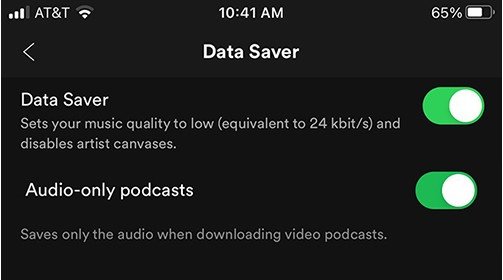
Soluzione 4: Uscire e rientrare in Spotify
All'apertura di Spotify, potrebbe essersi verificato un problema di avvio che ha fatto sì che Spotify continui a saltare i brani. Per far sì che i brani di Spotify saltati vengano riprodotti come programmato, uscire e rientrare nell'app Spotify. Ora riproducete i brani per verificare se il problema è stato risolto.

Soluzione 5: Liberare più spazio di archiviazione
Dalla pagina Informazioni sulla memoria di Spotify, Spotify richiede una parte della memoria del dispositivo per memorizzare parti dei brani e dei podcast in riproduzione. Se non c'è abbastanza spazio di archiviazione, i brani risulteranno laggosi.
È sufficiente eliminare alcuni dei file multimediali presenti nella memoria del telefono o del computer per liberare spazio. Anche le app in background occupano troppo spazio. Chiudete tutte le app non necessarie in esecuzione in background. Provate a riprodurre diversi brani e podcast per verificare se Spotify interrompe la riproduzione dopo 10 secondi. Se il problema persiste, provate quest'altra soluzione.
Soluzione 6: Reinstallare l'app Spotify
Quando i problemi di Spotify persistono, una rapida reinstallazione li risolve. In altre situazioni, sarebbe preferibile una reinstallazione pulita. La reinstallazione dell'app riscrive i file corrotti. Inoltre, i dati non necessari vengono completamente rimossi, lasciando l'app priva di bug che causano l'interruzione della riproduzione dei brani di Spotify dopo 10 secondi.
Ecco come reinstallare l'app Spotify.
- Passo 1:Aprire Spotify sul computer Windows > fare clic su File > e toccare Esci.
- Passo 2:Fare clic sul pulsante Start > Impostazioni e poi su Sistema.
- Passo 3:Cliccate su App e funzioni e scegliete Spotify.
Passo 4:Toccare Disinstalla e fare nuovamente clic sul popup Disinstalla.

- Passo 5:Dopo che Spotify è stato completamente disinstallato e non è rimasta alcuna cartella o dato, spegnete il computer. Attendere qualche minuto e riaccenderlo.
- Passo 6:Scaricate e installate Spotify e riproducete continuamente i vostri brani.
Conclusione
Speriamo che le soluzioni fornite in questo articolo risolvano perfettamente il vostro problema!









 HitPaw VikPea
HitPaw VikPea  HitPaw Rimozione Oggetti Video
HitPaw Rimozione Oggetti Video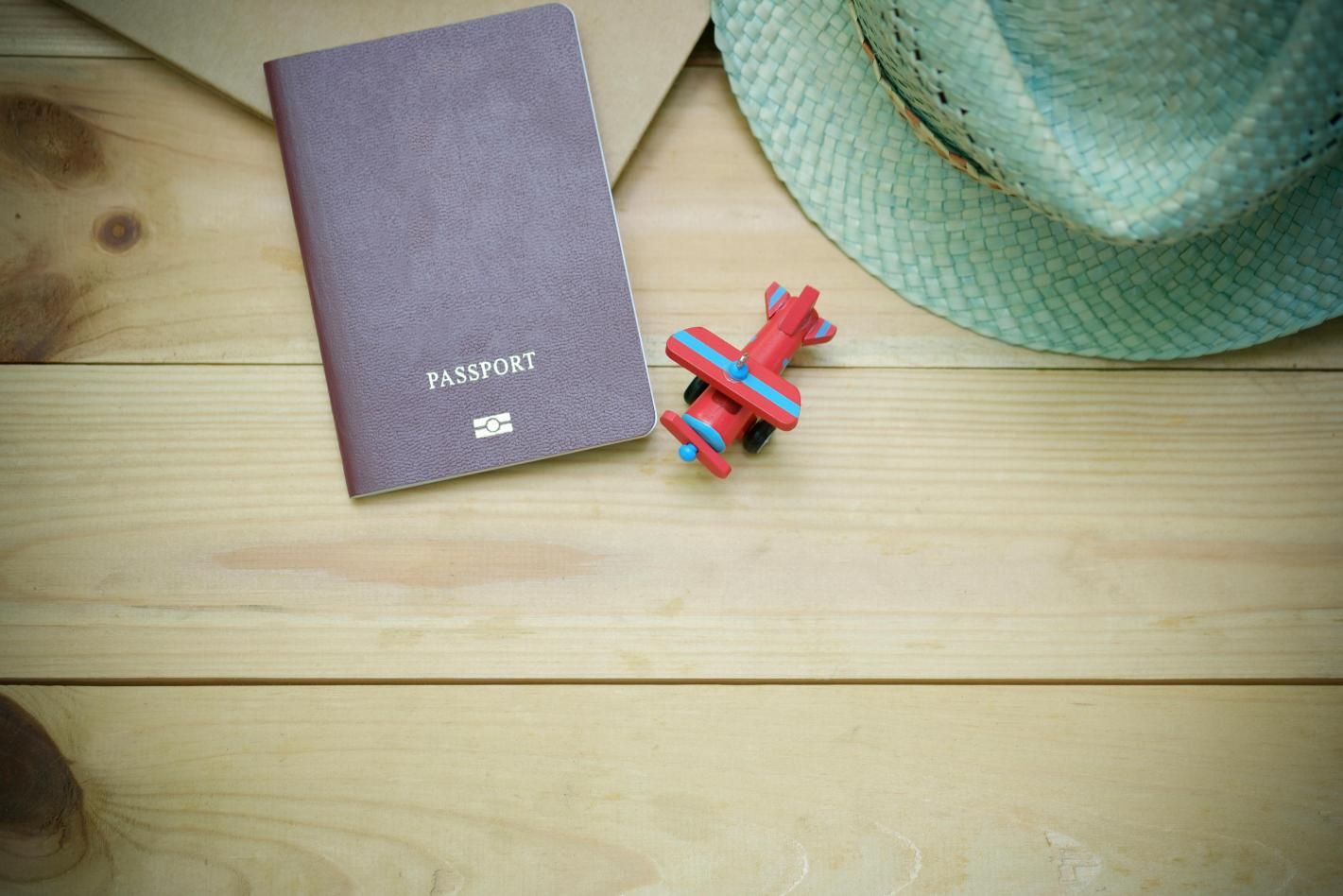



Condividi questo articolo:
Selezionare la valutazione del prodotto:
Joshua Hill
Caporedattore
Lavoro come libero professionista da più di cinque anni. Mi colpisce sempre quando scopro cose nuove e conoscenze aggiornate. Penso che la vita sia illimitata, ma io non conosco limiti.
Visualizza tutti gli articoliLascia un commento
Crea il tuo commento per gli articoli di HitPaw